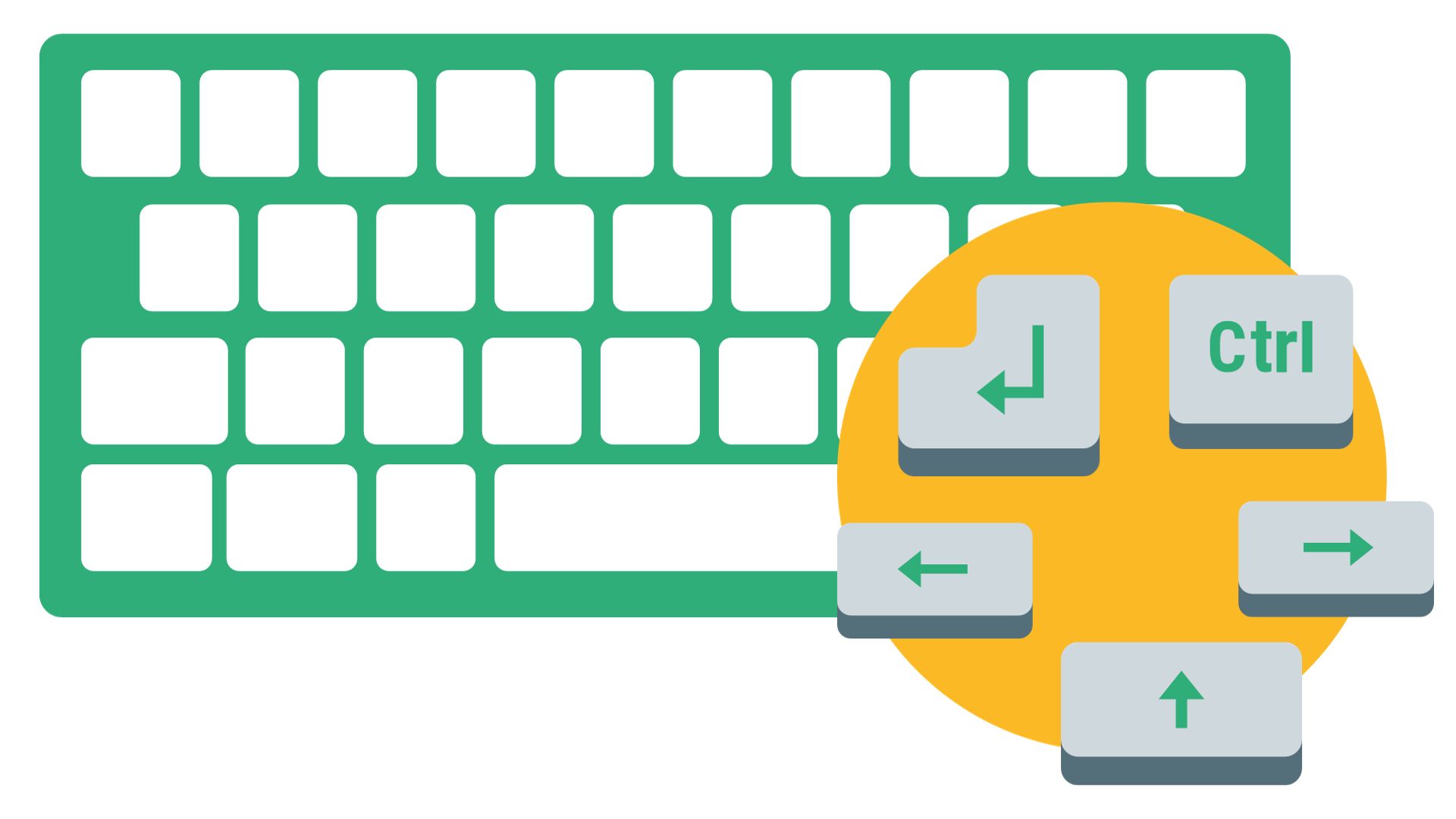Arten von Ansichten / Navigation
Um Ihnen die alltägliche Planung Ihrer Arbeit zu erleichtern, sind mehrere Ansichten verfügbar: Sie können mit einem Klick von der tageweisen zur wochenweisen oder monatsweisen Planung wechseln. Lassen Sie sich die Planung nach Mitarbeiter oder Art von Tätigkeit oder auch nach Kunde anzeigen.
Listenansicht
Agenda-Ansicht, für Smartphones und Tablets geeignete Ansicht
Die Ansichten nach Zeitraum: Tag, Woche, Monat usw. ...
Tastaturkürzel für die Navigation
Planungsansichten: Ressource, Aufgabe, Kunde, Projekt
Hier ist eine Liste aller verfügbaren Planungsansichten:
- Ressource : Planung der Personal- und Material-Ressourcen
- Aufgabe : Aufgabenplanung
- Kunde: Kundenplanung
- Projekt: Projektplanung

Listenansicht
Zusätzlich zu den vorstehend genannten bestehenden Ansichten hat Target Skills die Ansicht "Liste" entwickelt. In dieser Ansicht erhalten Sie eine Liste der verschiedenen auszuführenden Aufgaben.

Passen Sie diese Liste an:
- Auswahl der angezeigten Felder : Wählen Sie die Daten aus, die Sie aus den Standard- und benutzerdefinierten Feldern anzeigen möchten.
- Reihenfolge der Spalten : Ändern Sie die Reihenfolge der Spalten nach Ihren Bedürfnissen
- Export nach Excel : Exportieren Sie die sichtbaren Daten nach Excel.
Agenda-Ansicht, für Smartphones und Tablets geeignete Ansicht
Die Agenda-Ansicht ist eine operative Ansicht, die sich besonders für mobile Endgeräte wie Smartphones und Tablets eignet, da sie Ihnen die übersichtliche Darstellung von Termininformationen ermöglicht.
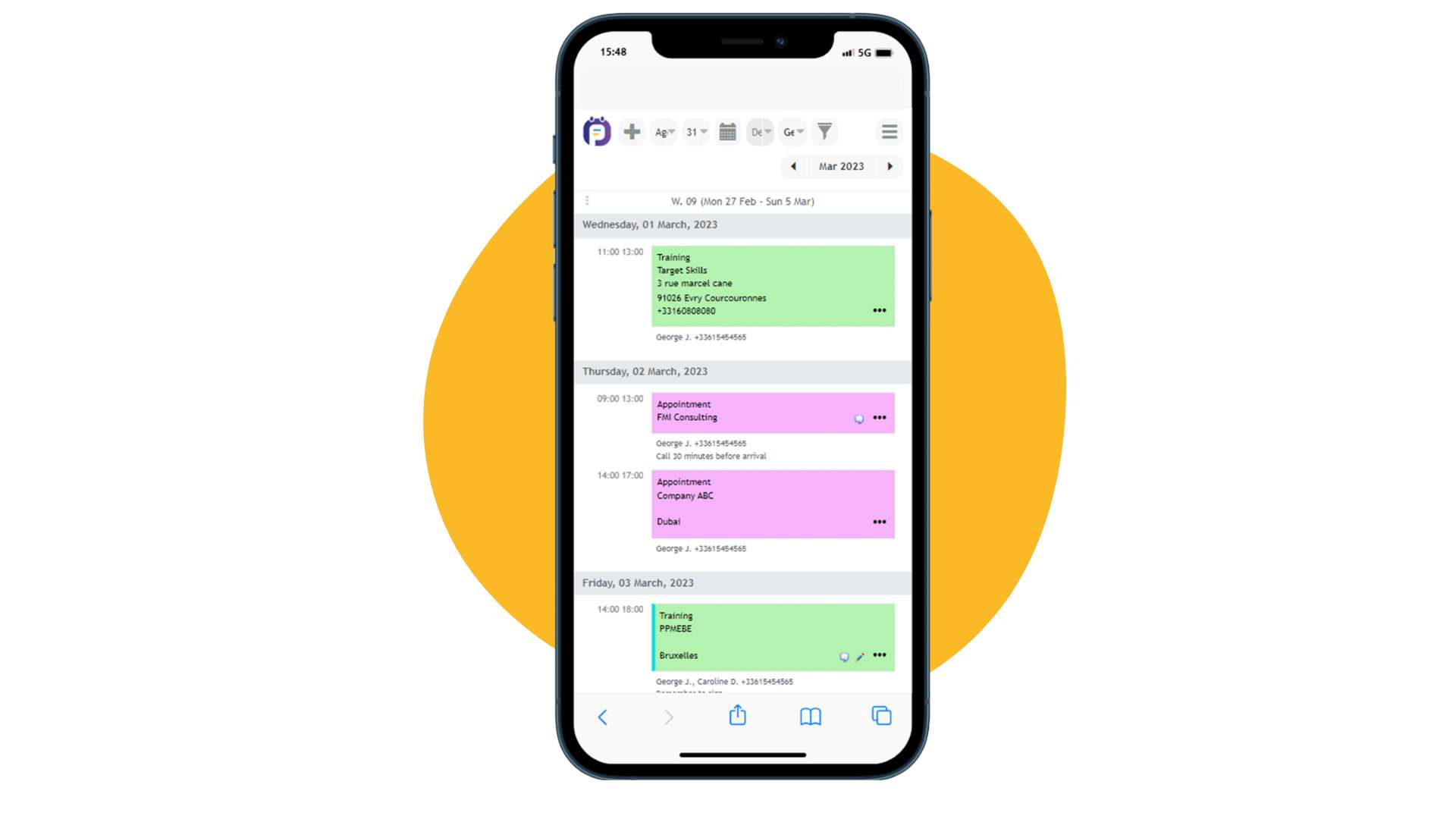
Die Ansichten nach Zeitraum: Tag, Woche, Monat usw. ...
Ändern des Zeitausschnitts im Dropdown-Menü
Sie können die Anzahl der auf dem Bildschirm anzuzeigenden Tage von einer tageweisen bis zu einer jährlichen Planung wählen.
Hier ist eine Liste aller verfügbaren Zeitansichten:
- Täglich
- Mehrere Tage : Anzeige von 2 bis 5 Tagen
- Wöchentlich
- Halbmonatlich: 14 Tage
- Monatlich
- Zweimonatlich: 2 Monate
- Vierteljährlich
- Halbjährlich
- Jährlich
Wahl des Datums aus dem Kalender
Wählen Sie den Tag aus, den Sie direkt vom Kalender aus angezeigt haben möchten.
Ändern des Zeitausschnitts in der Leiste
Von der Leiste aus sind 3 Ansichten verfügbar: Tageweise, wochenweise, monatsweise.
Wenn Sie zum Beispiel auf einen Wochentag klicken, wird Ihre Planung im tageweisen Modus angezeigt.
Wenn Sie auf eine Wochennummer klicken, wird Ihre Planung im Wochenmodus angezeigt.
Verfeinern der Granularität in der Wochenansicht und der Mehrtagesansicht
In der Wochen- oder Mehrtagesansicht kann die Granularität auf Stunden oder halbe Stunden eingestellt werden, um Ihre Ereignisse übersichtlich darzustellen.
Ändern von Tag, Woche, Monat mithilfe der Richtungspfeile
Sie können in der Zeit navigieren, indem Sie in der Leiste auf die Pfeile nach rechts und nach links klicken. Wenn Sie sich in der Monatsplanung befinden, gehen Sie von Monat zu Monat weiter usw.
Tastaturkürzel für die Navigation
- Eingabe: heutiges Datum
- Umschalt+Pfeil links/rechts: vorheriger/nächster Zeitraum
- Strg+Pfeil links/rechts: vorherige/nächste Woche
- Pfeil nach links/rechts: vorheriger/nächster Tag
- Pfeil nach oben/unten: blättert nach oben/unten
- Seite hoch/runter oder Leertaste/Umschalt+Leertaste: schneller Bildlauf nach oben/unten
- ESC, um das zuletzt geöffnete Fenster zu schließen